u盘的文件夹不小心删除了怎么找回?三种方法详细指南
2023-11-01 19:29 66

u盘的文件夹不小心删除了怎么找回?我们将探讨关于电脑U盘数据恢复方法的原理以及解决方法。我们将通过图文和视频的方式,为您提供详细的指导,帮助您恢复因各种原因而丢失的重要数据。
数据丢失对于任何人来说都是一种令人沮丧的经历。可能是因为不慎删除、格式化U盘,或是因为U盘本身的故障,导致数据不可访问。当我们发现U盘数据丢失后,最重要的是要保持冷静和耐心。急躁的情绪往往会导致错误的数据恢复方法的应用,严重情况下,可能会导致永久性数据丢失。
在接下来的段落中,我们将向您介绍一些常见的U盘数据丢失原因,以及如何采取措施来最大程度地恢复丢失的数据。无论您是面临紧急情况还是想提前了解怎样应对潜在的数据丢失问题,本文都将为您提供有用的信息和方法。
让我们开始探讨电脑U盘数据恢复的原理和解决方法,确保您在面对数据丢失问题时能够采取正确的步骤,最大程度地减少数据损失的风险。
一. 关于出现这些问题的原因以及一般解决办法
当我们的U盘中的文件夹不小心被删除,往往会让我们感到焦虑和困惑。但让我们了解一下导致U盘数据丢失的一些常见原因:
- 1. 误操作删除: 有时候,我们可能会不小心删除文件夹,特别是在繁忙的工作环境中。
- 2. 格式化U盘: 格式化U盘会将所有数据清除,使其看起来空空如也。
- 3. U盘故障: U盘可能由于硬件或连接问题而无法读取,导致文件夹不可访问。
虽然这些问题可能会让人感到困扰,但幸运的是,大多数情况下,您可以采取一些简单的措施来解决这些问题,而无需专业知识。以下是一些一般的解决办法:
- 1. 复查回收站: 如果您不小心删除了文件夹,首先检查一下计算机的回收站,也许文件还在那里。
- 2. 使用数据恢复软件: 有许多数据恢复工具可用,它们可以扫描并找回已删除的文件夹。请谨记不要将新数据写入U盘,以免覆盖原有数据。
- 3. 检查U盘连接: 如果U盘出现问题,尝试将其连接到另一台计算机上,看看是否能够访问文件夹。
当您面临这些问题时,重要的是要保持冷静,不要急躁。立即停止使用U盘,并确保不要在U盘上写入新的数据,以避免覆盖原有文件。如果您怀疑U盘存在坏道的情况,立即备份磁盘。因为每次读取都可能会导致坏道增加,使数据恢复变得更加困难。
在接下来的部分,我们将详细介绍如何执行这些解决办法,以帮助您找回误删除的文件夹,或者处理其他与U盘数据丢失相关的问题。
您是否知道U盘数据丢失后,如何正确处理U盘为以后数据成功恢复的关键步骤吗?请观看U盘数据丢失后正确处理方法教学视频。
二. 使用妥妥数据恢复软件恢复u盘删除文件的三种方法
当您需要恢复U盘中的已删除文件时,有几种方法可供选择,每种方法都有其独特的优势。妥妥数据恢复软件提供了三种主要的恢复方法:
- 1. 快速恢复删除文件: 这是最快的恢复方法之一,它能够按照丢失文件原有的路径进行恢复,使文件查找更加方便,同时也可以节省大量时间。
- 2. 深度恢复: 如果快速恢复无法找回您需要的文件,可以尝试使用深度恢复功能。它通过扫描U盘的底层数据来查找文件,因此可以恢复文件更加完整。
- 3. 自定义文件格式恢复: 如果前两种方法都无法成功找回U盘中丢失的文件,我们建议直接使用“自定义文件格式恢复”功能。这种方法通过特征码查找丢失的文件,具有最高的恢复成功率。
请注意,如果您已经使用其他各种恢复方法,都无法成功找回U盘中丢失的文件,请直接使用“自定义文件格式”功能来恢复。无需再使用“快速恢复删除文件”和“深度恢复”功能进行数据恢复,因为它们的恢复成功率要低于“自定义文件格式恢复”功能。
在接下来的部分,我们将为您详细介绍如何使用这些恢复方法,以便您能够选择最适合您需求的方法来找回已删除的U盘文件。
方法一:快速恢复删除文件
妥妥数据恢复软件的“快速恢复删除文件”功能拥有诸多优点。这种方法在扫描U盘时非常迅速,通常不需要太多时间,最多不会超过3分钟。它的独特之处在于能够按照丢失文件原有的路径进行恢复,使文件的查找和定位变得更加方便。
“快速恢复删除文件”功能之所以能如此快速,是因为它只扫描U盘文件分配表,也就是那些已被删除的文件,其文件名称仍然保存在磁盘中,只是我们在电脑上无法看见它们。这个方法能够快速识别并还原已删除的文件,使您迅速恢复重要数据成为可能。
在接下来的部分,我们将详细介绍如何使用“快速恢复删除文件”功能来找回您在U盘上意外删除的文件。这个方法将成为您应对数据丢失问题的有力工具。
快速恢复删除文件功能恢复U盘文件使用方法如下:
第一步 下载并安装妥妥数据恢复软件。注意:不要安装再丢失的数据盘符中。
第二步 运行软件后,再插入U盘。
第三步 选择“快速恢复删除文件”功能,点击“下一步”按钮。
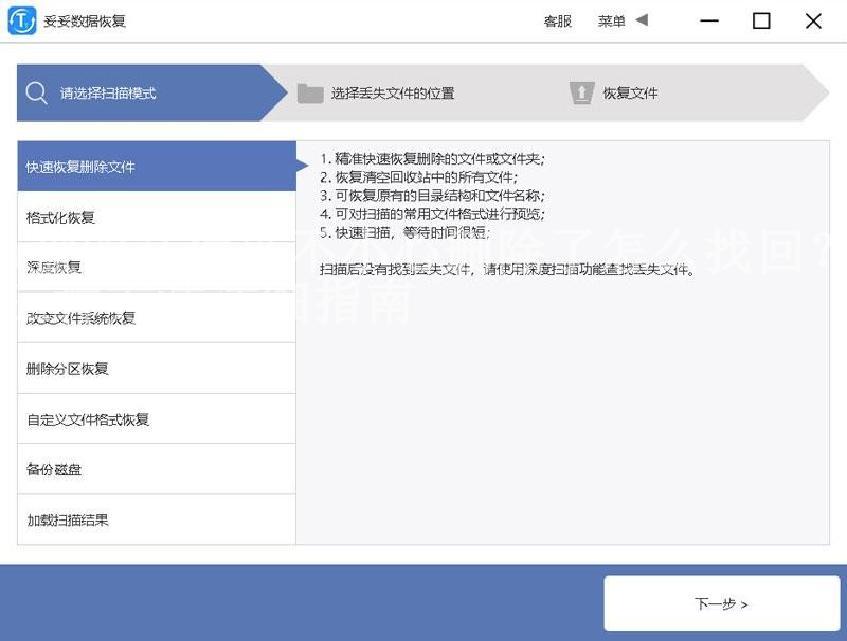
第四步 选择丢失数据的盘符,点击“下一步”按钮”。

第五步 扫描程序开始执行,扫描完成了后根据扫描结果查找丢失文件。
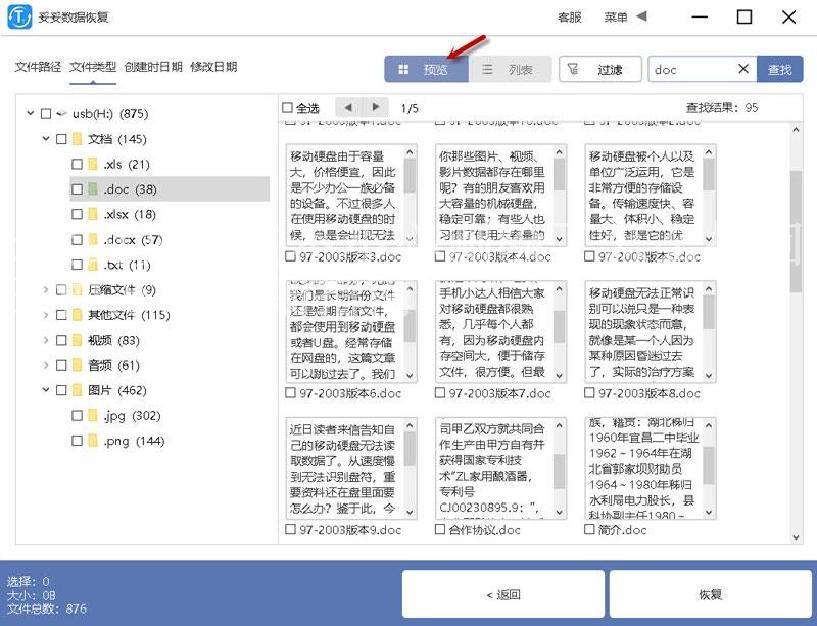
第六步 选择需要恢复的文件,点击“恢复”按钮。恢复成功后,打开文件查看恢复文件情况。

请观看快速恢复删除文件教学视频:
方法二:深度恢复
妥妥数据恢复软件的“深度恢复”功能是一项强大的工具,可以帮助您找回已删除的文件。与“快速恢复删除文件”功能相似,深度恢复方法使用相同的简单步骤,使其易于操作。
深度恢复功能的特点在于它通过扫描U盘底层数据来获取有用的信息。这意味着它可以检测并恢复那些其他方法可能无法找到的文件。因为它能够深入到磁盘的核心,所以恢复成功率要高得多。
虽然深度恢复功能与“快速恢复删除文件”功能在使用方法上相似,但它的强大扫描能力使其成为处理更复杂数据丢失情况的理想选择。在接下来的部分,我们将简要介绍如何使用“深度恢复”功能,以及它的恢复成功率之所以如此高的原因。
请观看深度恢复教学视频:
方法三:自定义文件格式恢复
自定义文件格式恢复是妥妥数据恢复软件的一项出色功能,它的特点在于只查找并恢复您需要的文件格式,将其他无用文件自动过滤掉。这意味着您不必浪费时间筛选和整理不需要的文件,而是直接获得您需要的文件,且这些文件可以100%正常使用。
使用自定义文件格式恢复功能非常简单,它允许您自行提供10个相同格式但特征码不同的文件,将它们放在一个文件夹中。这些文件应该来自同一台电脑、同一个操作系统和相同的软件版本。软件将自动分析这些文件,生成一个唯一的特征码,然后根据此特征码扫描丢失数据盘中与之相关的所有数据。您能够获得更加完整的数据。
请注意,如果您需要恢复多种格式的文件,您需要创建相应数量的文件夹,每个文件夹分别放入需要找回的文件类型。尽管自定义文件格式恢复功能能够恢复非常全面的数据,但它不能按照丢失文件的原有路径进行恢复。它更适用于那些需要特定文件格式的用户,以节省时间和精力。
请观看自定义文件格式恢复教学视频:
方法四:如何在扫描结果中快速查找丢失文件
当使用妥妥数据恢复软件扫描U盘后,您将看到扫描结果中包含大量文件,其中既有有用的文件,也有一些无用的文件。如何能够快速而准确地找到您丢失的文件呢?以下是一些方法,帮助您在扫描结果中迅速定位所需文件:
- 1. 点击"预览": 您可以点击“预览”按钮来查看文件的内容。但请注意,某些文件可能需要先恢复后才能预览。
- 2. 点击"文件路径": 通过点击“文件路径”选项,您可以查看文件在原始路径上的位置,这有助于您找回文件。
- 3. 点击"文件类型": 点击“文件类型”选项可按照文件的类型进行分类,帮助您更容易地找到特定格式的文件。
- 4. 点击"创建时日期": 如果您记得文件的创建日期,点击“创建时日期”选项将帮助您找到特定日期创建的文件。
- 5. 使用“过滤”: 软件提供了“过滤”功能,您可以根据文件名、大小、日期等信息进行精确查询,以快速找回丢失文件。
这些方法可以帮助您在扫描结果中迅速定位并找回您所需的文件,无论是通过文件的内容、路径、类型,还是其他属性。妥妥数据恢复软件提供了多种便捷的工具,帮助您有效管理和检索扫描结果,确保您可以快速找到丢失的文件,无需浪费时间和精力。
请观看快速查找并恢复文件方法教学视频:
三. 原理:了解数据恢复的重要性
在深入探讨U盘数据恢复的原理之前,让我们先了解为什么了解这些原理对于成功的数据恢复至关重要。
数据的存储和删除都是以“块”的形式进行的,这些块在U盘内部构成了文件系统的核心。当文件被删除时,文件系统中的引导区、文件分配表、根目录和数据区都会发生一系列变化,这些变化直接影响到我们是否能够成功恢复文件。
数据恢复软件利用这些原理来扫描和识别被删除的文件,以便将它们恢复出来。了解这些原理有助于我们更好地理解数据恢复的过程,并在面对数据丢失问题时采取正确的措施。
在接下来的部分,我们将详细解释U盘数据恢复的原理,包括文件系统中各个部分的变化,以及数据恢复软件是如何根据这些变化来找回已删除文件的。
请观看U盘数据存储与删除恢复原理教学视频:
四. 避免硬U盘文件丢失的问题再次发生
为了避免未来再次面临硬U盘文件丢失的问题,备份数据至关重要。备份可以帮助您保护重要文件免受数据丢失的风险。以下是一些备份数据的方法,以确保您的文件始终安全可靠:
- 1. 定期备份: 建立一个定期的备份计划,将您的文件复制到另一个存储介质,如外部硬盘或云存储。定期备份可以确保您的数据不会因丢失而无法找回。
- 2. 云存储: 使用云存储服务,将文件上传到云端,这样即使本地设备出现问题,您仍然可以访问文件。云存储提供了方便的自动备份选项,可确保您的文件始终与云端同步。
- 3. 外部硬盘: 购买一个外部硬盘,将文件备份到外部存储设备中。这种方式适用于大容量文件和需要离线备份的情况。
- 4. 文件同步工具: 使用文件同步工具,可以将文件从一个位置同步到另一个位置,确保文件的实时备份和同步。
备份数据是保护文件免受数据丢失风险的最佳方法之一。无论是硬U盘、电脑硬盘还是其他存储设备,都存在数据丢失的风险。通过建立良好的备份习惯,您可以确保即使发生数据丢失事件,仍能轻松找回重要文件。
在接下来的部分,我们将详细介绍如何设置备份计划,并使用不同的备份方法来保护您的数据。这将有助于确保硬U盘文件丢失的问题再次发生时,您不会丧失重要的文件。
五. 总结
我们详细讨论了U盘文件的误删除和数据恢复方法。我们介绍了三种主要的数据恢复方法,包括“快速恢复删除文件”、“深度恢复”和“自定义文件格式恢复”。每种方法都具有其独特的优势,使您能够根据实际情况来选择合适的方法。
我们还强调了备份数据的重要性,以避免未来硬U盘文件丢失问题的再次发生。备份数据是确保您的文件始终安全的最佳方式,我们列出了一些备份方法,以供您选择。
我们探讨了数据恢复的原理,解释了文件系统中的各个部分如何影响数据恢复的成功。了解这些原理有助于您更好地理解数据恢复过程,并采取正确的措施。
希望本文为您提供了有关U盘文件误删除和数据恢复的详细信息,以及如何保护您的数据免受风险的建议。无论您是在工作中还是在日常生活中,都可以受益于这些知识,确保您的文件永远安全可靠。













